Microsoft Edge ora supporta le estensioni sul cellulare: come iniziare
Pubblicato: 2025-03-20Il supporto di estensione aggiunge utili funzionalità extra ai browser che non sono disponibili per impostazione predefinita. I browser mainstream come Google Chrome, che domina il mercato, non supportano le estensioni sui dispositivi mobili. Firefox supporta le estensioni mobili, ma questo browser non è per tutti tranne gli utenti di alimentazione. Dopo un'attesa di un anno, Microsoft Edge, considerata un'alternativa affidabile al browser di Google Chrome, ha annunciato il supporto per le estensioni mobili.
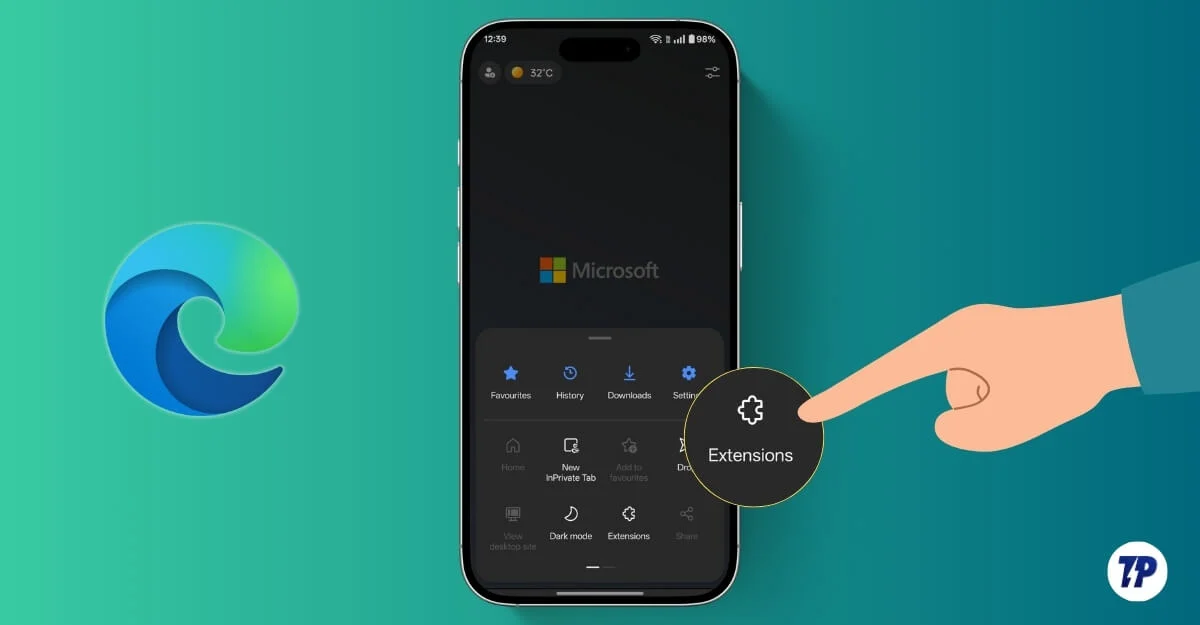
Con il browser a base di Chromium, Microsoft Edge supporta tutte le estensioni di Chrome popolari sul cellulare. In questa guida, imparerai come ottenere il supporto di estensione sul browser Microsoft e il nostro elenco preferito di estensioni per iniziare.
Sommario
Come ottenere il supporto per le estensioni su Microsoft Edge
Innanzitutto, scarica il browser Microsoft Edge sul tuo Android. Il supporto di estensione Microsoft Edge è attualmente disponibile solo su Android. Se si utilizza già il browser, è possibile aggiornarlo all'ultima versione (134.0.3124.57).
Successivamente, apri il browser Microsoft Edge, fai clic sul menu nell'angolo in basso a destra e seleziona estensioni .
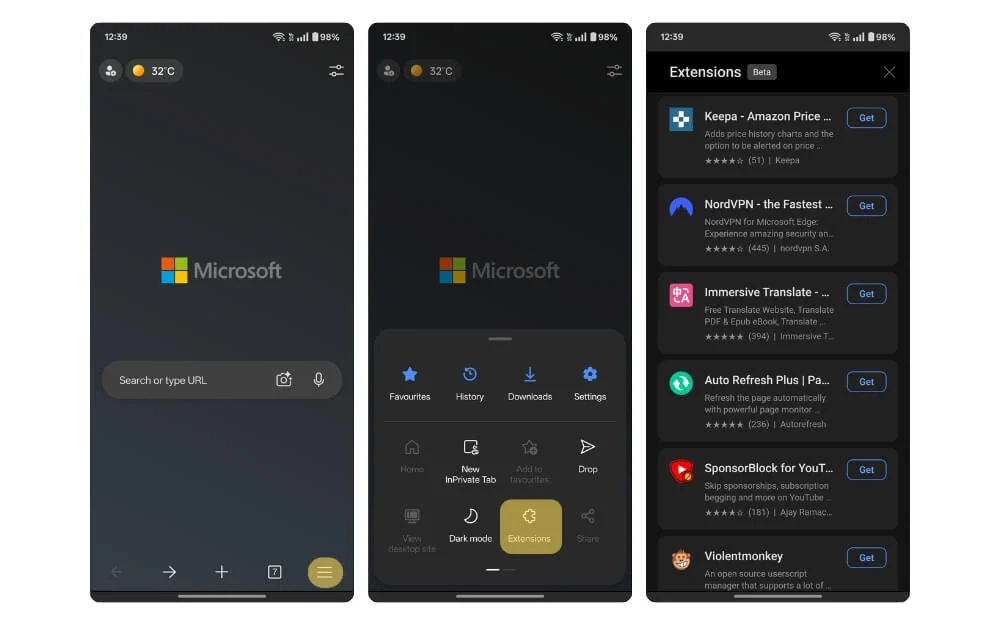
Qui, puoi vedere un elenco di tutte le estensioni. Puoi cercare e aggiungere estensioni illimitate per migliorare la funzionalità del browser sul dispositivo. Seleziona l'estensione e fai clic su Aggiungi estensione al browser.
Per modificare le autorizzazioni di estensione e abilitarlo nell'esecuzione nel browser Incognito, selezionare l'estensione che si desidera nella sezione installata, fare clic sul menu a tre punti e modificare le impostazioni. Puoi anche disabilitare o rimuovere l'estensione da questo menu.
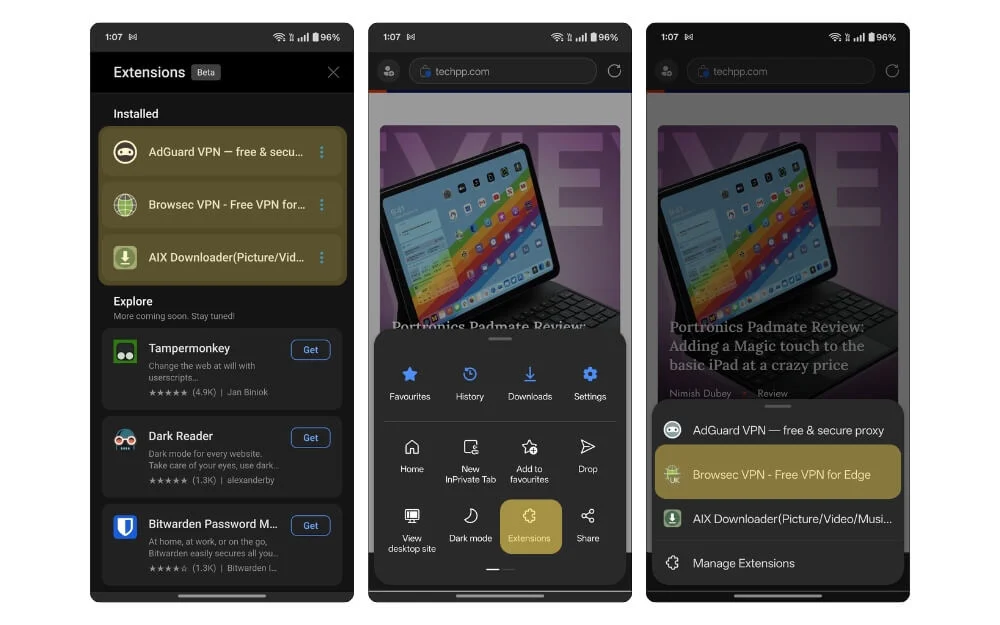
Al lancio, Microsoft supporta solo estensioni limitate, tra cui VPN, bloccanti di annunci e altre estensioni per migliorare la tua esperienza di navigazione.
Per iniziare, ecco le nostre cinque estensioni preferite che puoi installare sul browser Microsoft Edge.
Utilizzare il bloccante degli annunci integrati
Poiché i bloccanti degli annunci sono estensioni molto popolari che consigliamo in tutte le nostre liste di estensione, Microsoft ha un bloccatore di annunci integrato che blocca la maggior parte degli annunci.
Tuttavia, al momento del lancio, non esiste un supporto al blocco AD per le estensioni. Se si desidera bloccare completamente gli annunci su Android, è possibile utilizzare DN privati, che blocca qualsiasi pubblicità all'interno delle app e dei browser utilizzando DN privati.
Abbiamo una guida dettagliata su come impostare e utilizzare DN privati per Android per bloccare completamente gli annunci. Puoi visualizzare questa guida. Tuttavia, gli utenti di iPhone possono installare direttamente il browser Microsoft. Viene fornito con un bloccante di annunci integrato, che blocca la maggior parte degli annunci pubblicitari. Per abilitare Block ADS, vai su Impostazioni > Tocca Privacy, Sicurezza e Servizi e nella scheda Sicurezza, abilita gli annunci Block.
VPN-Ottieni il supporto VPN integrato sul browser
VPN può essere utile, soprattutto se si desidera mantenere tutta la tua attività di navigazione privata e sicura senza essere monitorato. Non solo, una VPN può anche aiutarti ad accedere ai siti Web geo-restritti bloccati nella tua regione in modo da poter accedere in modo sicuro a tali siti Web senza problemi.
Tuttavia, l'uso di una VPN, in particolare un'app VPN autonoma, ha spesso limiti, come richiedere un abbonamento, installare un'app separata e configurarla manualmente, che può essere scomoda per qualche motivo.
Per affrontare questo, molti browser hanno iniziato a offrire VPN integrate per i browser, alcuni anche gratuitamente. Puoi vedere il nostro elenco completo di browser che offrono VPN integrati senza richiedere l'iscrizione.
Grazie al supporto di estensione Microsoft Edge, ora è possibile installare un'estensione VPN gratuita come componente aggiuntivo e aggiungere supporto VPN integrato al browser Microsoft. Ciò elimina la necessità di installare un software VPN extra e rende facile accedere e configurare ogni volta che è necessario una VPN all'interno del browser.
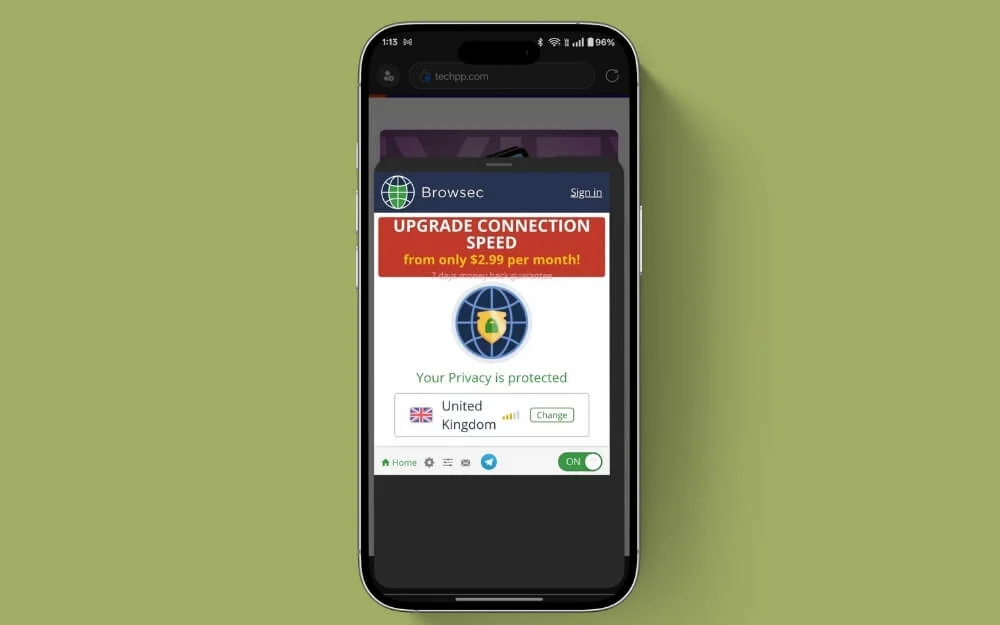
Attualmente, il browser Microsoft supporta solo estensioni VPN limitate, comprese quelle popolari come AdGuard VPN, che offre fino a 3 GB di quote di trasferimento di dati ogni mese con oltre 70 sedi, inclusa la possibilità di selezionare la posizione desiderata.

Tuttavia, richiede l'iscrizione all'uso. Se non si desidera iscriverti a una VPN, c'è anche Browsec VPN, che offre una VPN gratuita per Microsoft senza limitazioni e richiede alcuna configurazione.
Se si utilizza già Nord VPN, è possibile accedere direttamente installando l'estensione Nord VPN nel browser Microsoft. Per installare una VPN, fare clic sul menu (icona di hamburger) nell'angolo in basso a destra e fare clic sulle estensioni. Trova un'estensione VPN e fai clic su GET e la VPN verrà aggiunta al browser.
Per usarlo, fare nuovamente clic sul menu , visitare le estensioni e selezionare la VPN . Puoi iscriverti con il tuo account se richiede l'accesso, che verrà automaticamente abilitato. Puoi aggiornare la tua pagina per attivare la VPN.
Aix Downloader - Scarica foto, video e tutti gli altri file
Aix Downloader è una delle nostre estensioni preferite, facilitando il download di video, musica, immagini e altri media direttamente dal sito Web. Puoi scaricare video, immagini, audio e altri file utilizzando l'estensione senza lasciare la pagina Web.
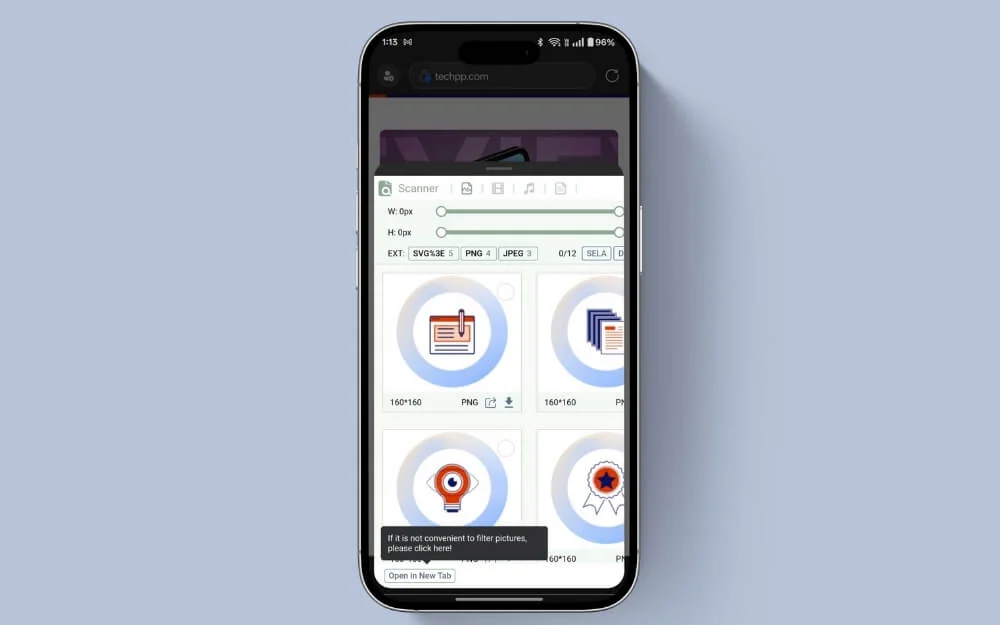
Ha anche un lettore multimediale integrato, che consente di visualizzare in anteprima il contenuto direttamente senza scaricare il file. Funziona anche su più siti, tra cui siti di social media come YouTube, Facebook e Tiktok, che ti consente di scaricare direttamente i video senza richiedere un downloader separato.
È possibile personalizzare ulteriormente le impostazioni del download per includere e filtrare download specifici. Supporta il download di file in più formati. Supporta tutti i formati video, tra cui MP4, MOV, WMV e MKV. Supporta anche più formati audio come MP3, WAV, WMA, OGG, FLAC e immagini.
Dark Reader e Web Evidenziatore
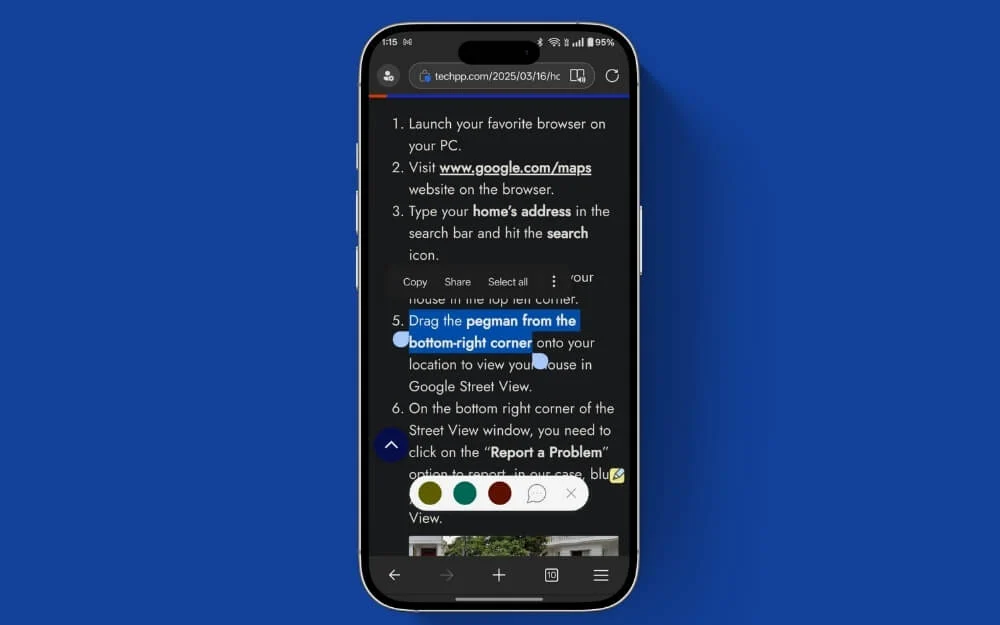
Supponiamo di leggere spesso blog o articoli sul tuo browser Web Microsoft. In tal caso, l'estensione del lettore scuro consente la modalità oscura e puoi personalizzare la sensibilità e il contrasto della modalità oscura.
L'evidenziatore Web consente di evidenziare nativamente qualsiasi parte specifica del sito Web senza utilizzare terze parti. Entrambi ti consentono di personalizzare e migliorare ulteriormente la tua esperienza di lettura web.
Web Clippers
Un Web Clipper ti consente di salvare e organizzare facilmente le informazioni sulla pagina Web per un riferimento successivo, soprattutto se stai facendo ricerche o chi spesso legge blog e siti Web. Può essere uno strumento utile per conservare le pagine, riferirle in seguito e organizzare tutte le informazioni in un unico posto.
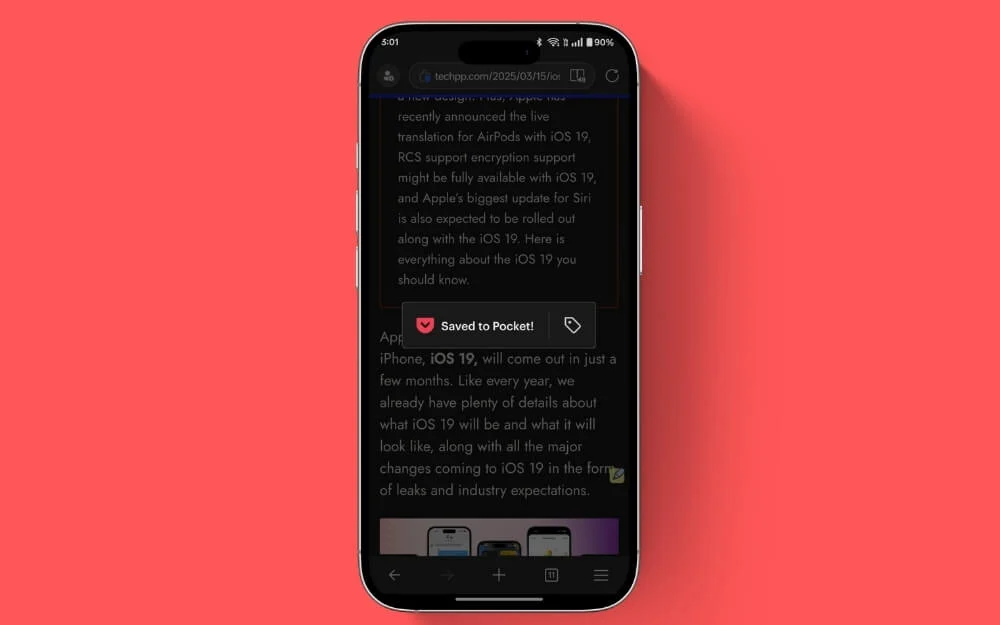
Naturalmente, puoi aggiungere un segnalibro a questi siti e accedervi in seguito, ma i segnalibri ti consentono solo di salvare i collegamenti; Un Web Clipper può consentire di salvarli, salvare le pagine Web complete e consente anche di organizzarle e trattarle in seguito, incluso qualsiasi contenuto che trovi durante la navigazione nel browser Microsoft.
Si sincronizza attraverso i browser. Ad esempio, se stai utilizzando Google Chrome sul tuo PC, questo si sincronizzerà con il browser Google Chrome. Attualmente, Microsoft Edge non supporta i client Web; Tuttavia, puoi usare Salva in tasca come alternativa per aiutarti a salvare e organizzare tutti i tuoi segnalibri in un unico posto. Per salvare una pagina Web, andare su una pagina Web, fare clic sull'icona del menu , toccare Condividi , quindi selezionare Salva su Pocket .
Scarica l'app: Android | iOS
Se si desidera utilizzare il browser Web Microsoft come browser predefinito e migliorare la tua esperienza, ecco le poche impostazioni che devi cambiare per ottenere un'esperienza migliore sul browser.
Modifica queste impostazioni per migliorare la tua esperienza sul browser Microsoft Edge
A differenza di Google Chrome, la home page di Microsoft è ingombra di sfondi, scorciatoie ed elementi indesiderati. Fortunatamente, puoi personalizzare e disattivare tutte le impostazioni per renderlo più semplice e minimo e consentire di concentrarti solo sulla ricerca.
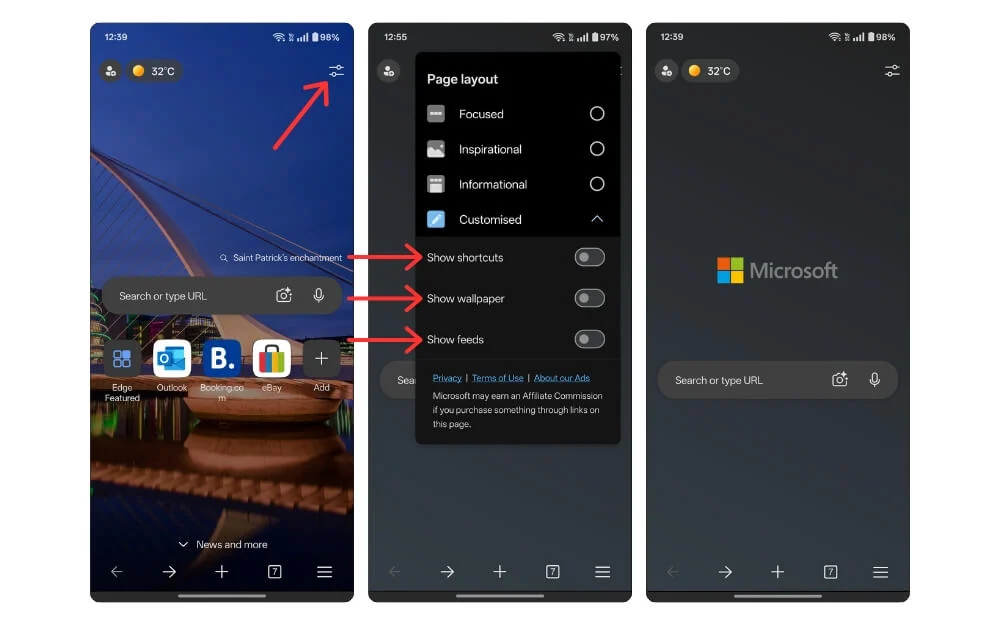
Per fare ciò, fai clic sull'icona del filtro nell'angolo in alto a destra dello schermo, scorri verso il basso e disattiva le opzioni che dicono che mostrare il collegamento , mostra sfondi e mostra i feed . Ciò eliminerà il 95% degli elementi disordinati sul browser.
Microsoft, per impostazione predefinita, utilizza il motore di ricerca Bing; Tuttavia, rispetto a Google Search, Bing si comporta meglio in molte istanze, ma se preferisci ancora Google Search, puoi modificare il motore di ricerca predefinito su Google o addirittura andare se desideri più privacy.
Per fare ciò, fare clic sul menu Hamburger, andare su Impostazioni, fare clic su Generale , selezionare il motore di ricerca qui e selezionare Google Search o, per più privacy, DuckDuckgo . Puoi anche lasciare Bing come motore predefinito.
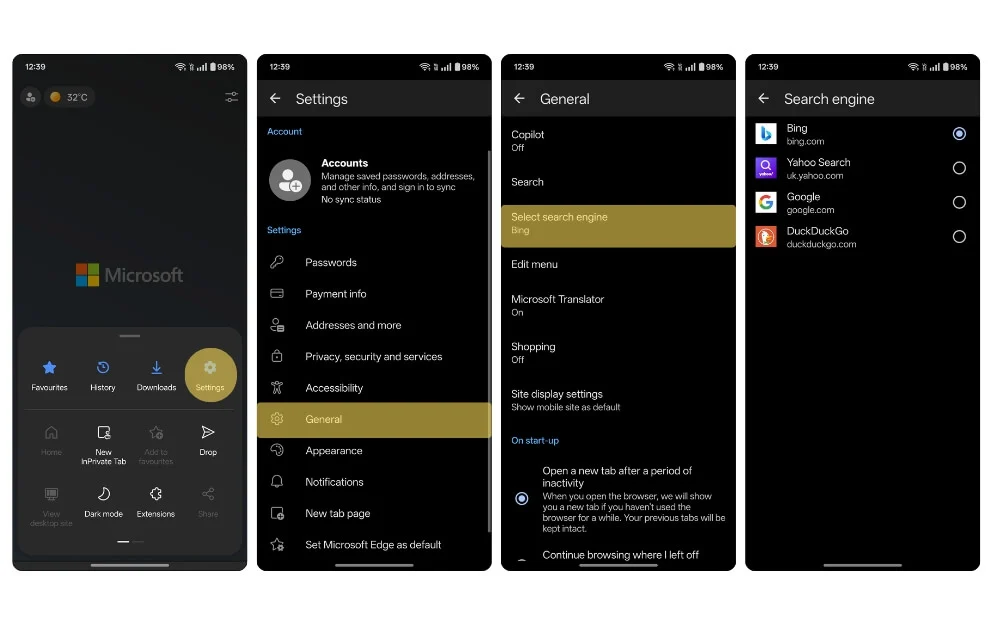 Per semplificare ulteriormente la tua esperienza nel browser Microsoft, è possibile disattivare la scheda Shopping e il menu Microsoft e modifica . Qui, puoi disabilitare le opzioni indesiderate che potrebbero ingombrare la tua esperienza.
Per semplificare ulteriormente la tua esperienza nel browser Microsoft, è possibile disattivare la scheda Shopping e il menu Microsoft e modifica . Qui, puoi disabilitare le opzioni indesiderate che potrebbero ingombrare la tua esperienza.

Nell'opzione di menu Modifica, è possibile rimuovere la caduta, scaricare lo spazio, inviare ai dispositivi, alcune modalità desktop e aggiungere altre pagine come la possibilità di includere la dimensione del carattere e riassumere per aiutarti a sintetizzare un pezzo e un lettore che rimuove tutti gli elementi indesiderati dalla base della pagina web sulla tua preferenza. Se vuoi un'esperienza più pulita, ti consiglio di disabilitare il copilota per renderlo più semplice e meno minimo.
Queste sono le poche impostazioni ed estensioni che puoi utilizzare per ottenere la migliore esperienza su Microsoft Edge. Si vocifera che Google Chrome stia lavorando sul supporto per l'estensione mobile. Microsoft Edge supporta solo estensioni limitate; Un altro supporto arriverà presto. Puoi anche controllare la nostra guida dettagliata sulle migliori estensioni del browser mobile e su come utilizzare le estensioni su dispositivi mobili utilizzando il browser Kiwi. Spero che tu trovi questa guida utile.
